For å legge til en konto i ismartgate-appen må enheten konfigureres.
Hvis den ikke er konfigurert, vennligst følg instruksjonene her.

- Åpne ismartgate-appen din
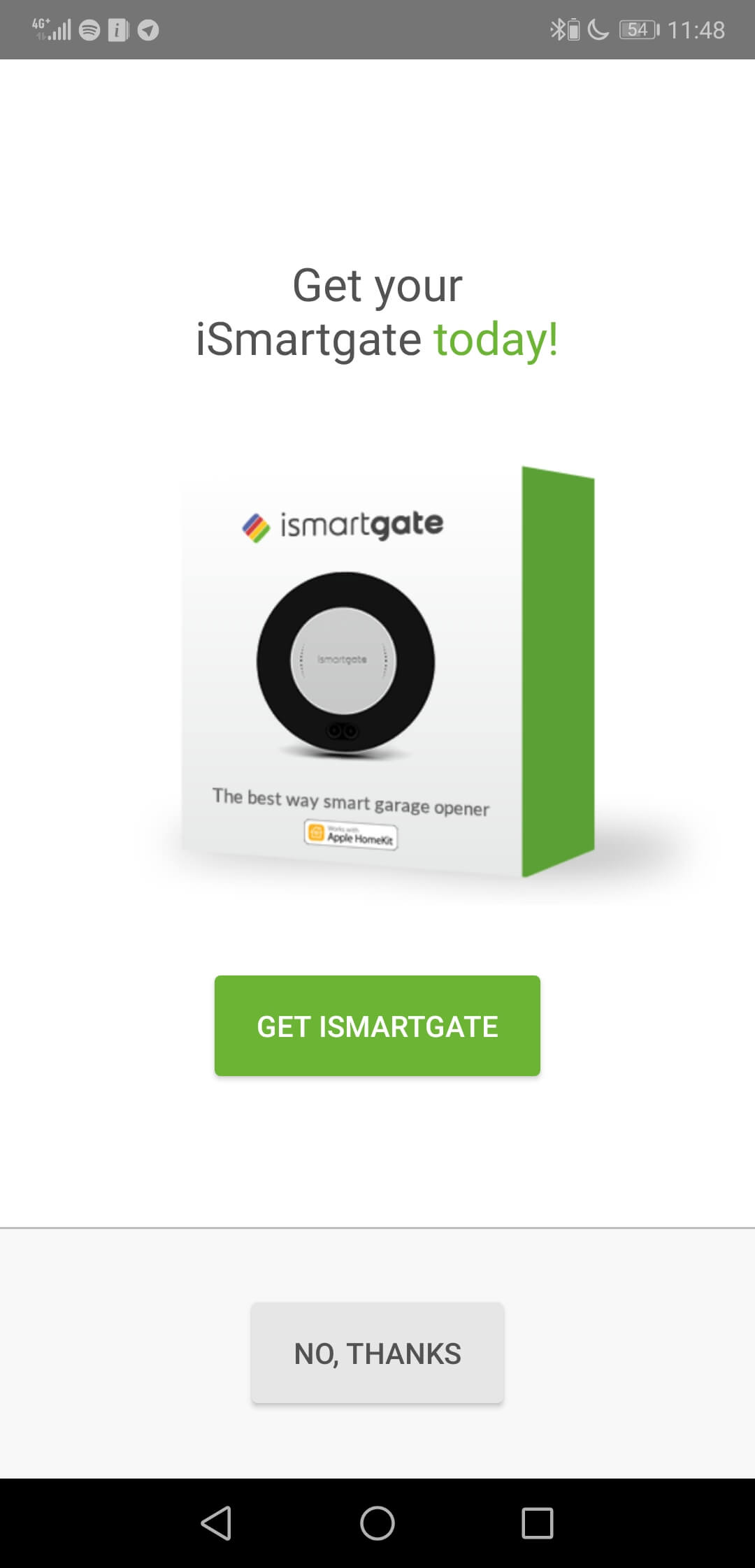
- Velg alternativet Nei takk.
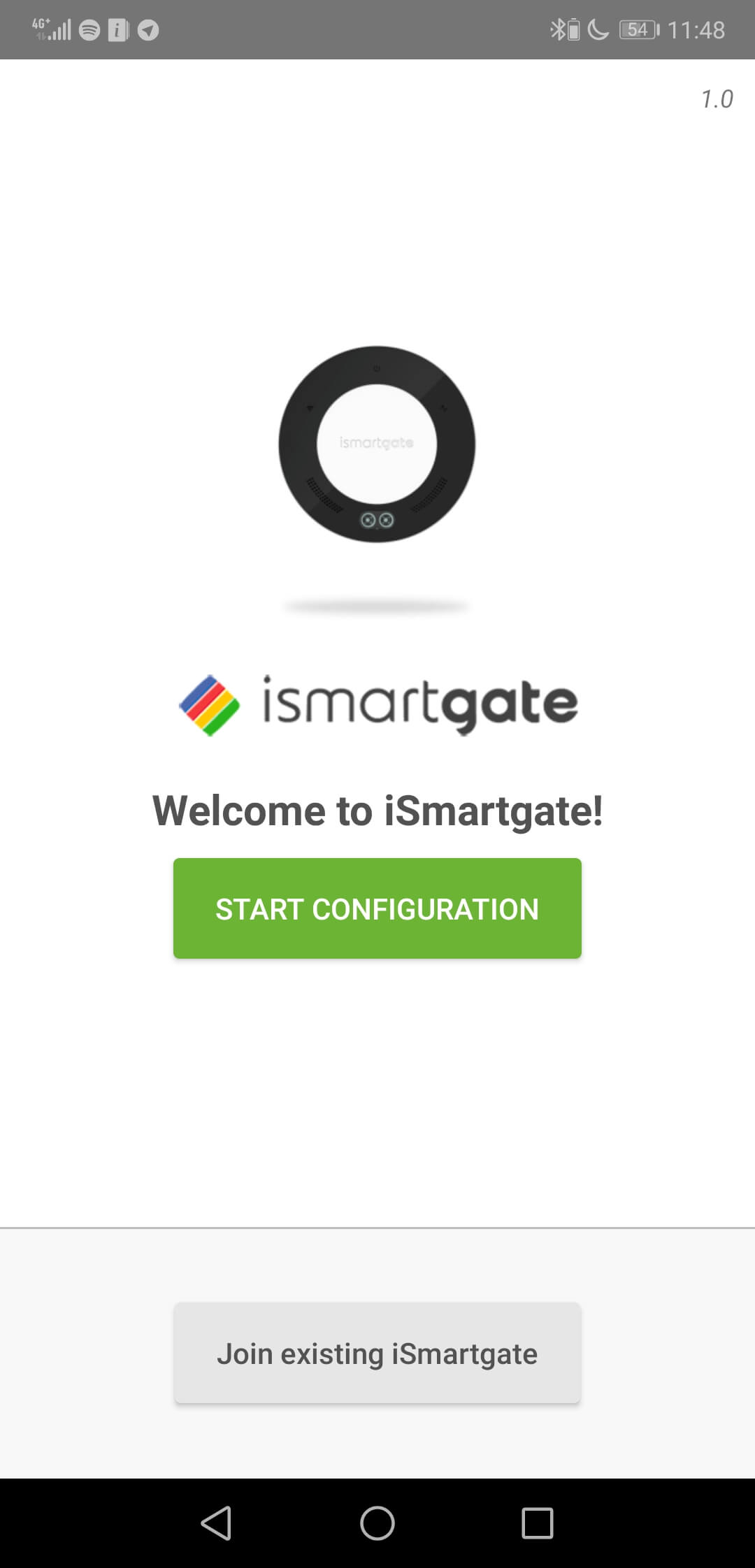
- Velg alternativet Bli med i eksisterende Ismartgate.
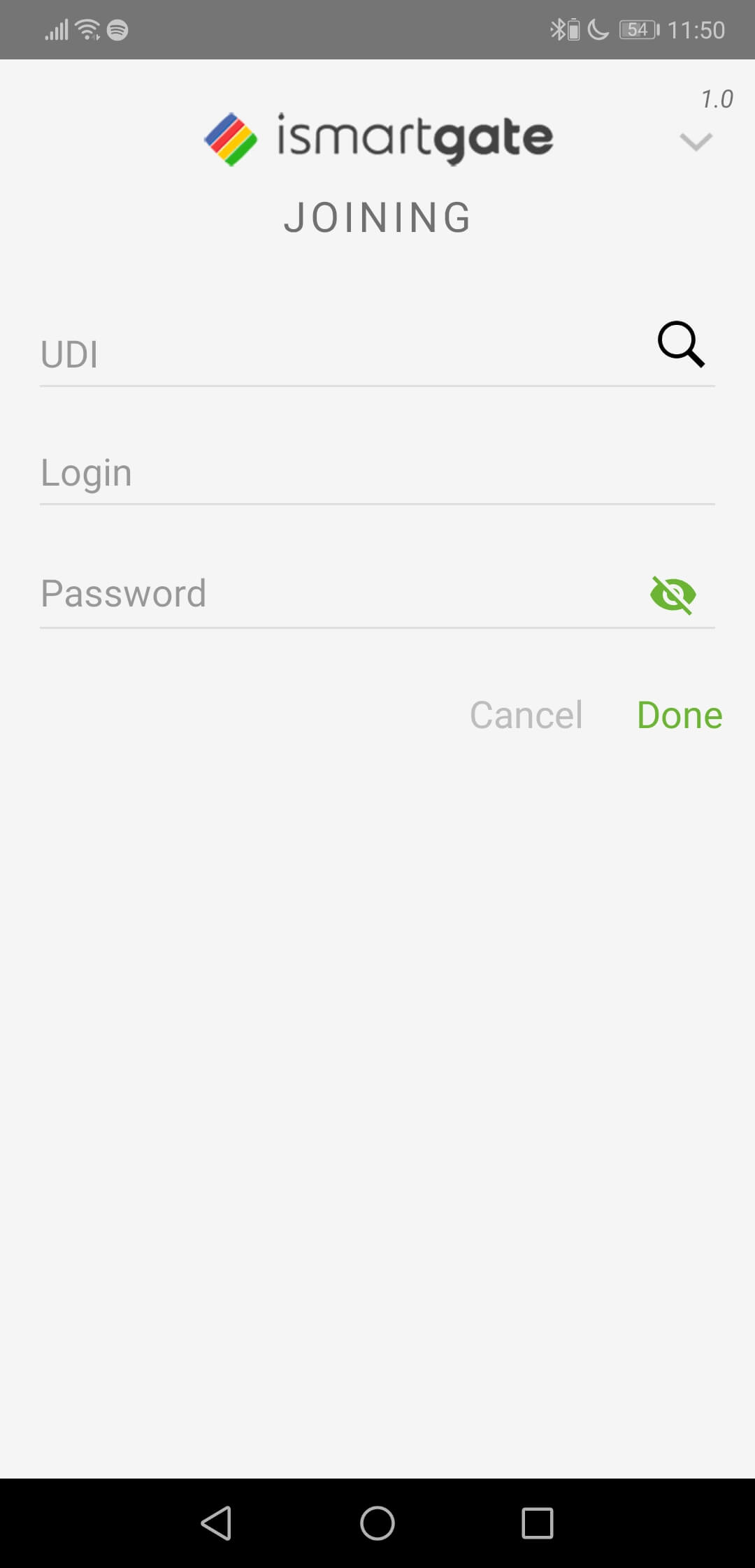
- Hvis du er koblet til samme nettverk som ismartgate, velger du ikonet til venstre for UDI. Hvis ikke, skriv inn UDI-en til enheten. For å finne UDI-en finner du følgende instruksjoner her.
- Skriv inn brukernavnet ditt
- Skriv inn passordet ditt.
- Trykk på Ferdig.


